怎样巧用超链接切换POWERPOINT页面
- 格式:doc
- 大小:0.65 KB
- 文档页数:1
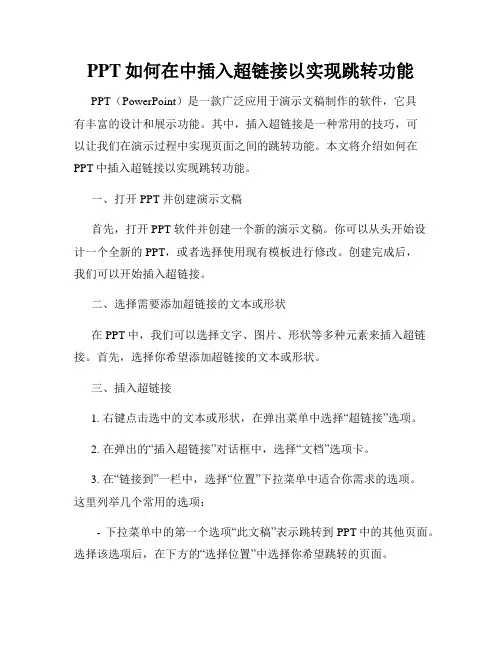
PPT如何在中插入超链接以实现跳转功能PPT(PowerPoint)是一款广泛应用于演示文稿制作的软件,它具有丰富的设计和展示功能。
其中,插入超链接是一种常用的技巧,可以让我们在演示过程中实现页面之间的跳转功能。
本文将介绍如何在PPT中插入超链接以实现跳转功能。
一、打开PPT并创建演示文稿首先,打开PPT软件并创建一个新的演示文稿。
你可以从头开始设计一个全新的PPT,或者选择使用现有模板进行修改。
创建完成后,我们可以开始插入超链接。
二、选择需要添加超链接的文本或形状在PPT中,我们可以选择文字、图片、形状等多种元素来插入超链接。
首先,选择你希望添加超链接的文本或形状。
三、插入超链接1. 右键点击选中的文本或形状,在弹出菜单中选择“超链接”选项。
2. 在弹出的“插入超链接”对话框中,选择“文档”选项卡。
3. 在“链接到”一栏中,选择“位置”下拉菜单中适合你需求的选项。
这里列举几个常用的选项:- 下拉菜单中的第一个选项“此文稿”表示跳转到PPT中的其他页面。
选择该选项后,在下方的“选择位置”中选择你希望跳转的页面。
- 下拉菜单中的第二个选项“其他文稿”表示跳转到PPT以外的其他文档。
选择该选项后,在下方的“输入文件名或URL”中输入目标文件的路径或网址。
4. 确定选择后,点击“确定”按钮完成超链接的插入。
四、测试超链接跳转功能完成超链接的插入后,我们可以进行测试以确保跳转功能正常。
在PPT播放模式下,点击文本或形状,应该能够跳转到目标页面或文件。
五、修改或删除超链接如果需要修改已插入的超链接,我们可以右键点击文本或形状,选择“编辑超链接”来修改链接目标或其他属性。
如果需要删除超链接,同样右键点击文本或形状,选择“删除超链接”即可。
六、在PPT中插入网页超链接除了跳转到文档内部的页面,PPT还可以插入网页超链接,实现跳转到在线网页的功能。
方法如下:1. 选择你希望添加超链接的文本或形状,并右键点击,在弹出菜单中选择“超链接”选项。
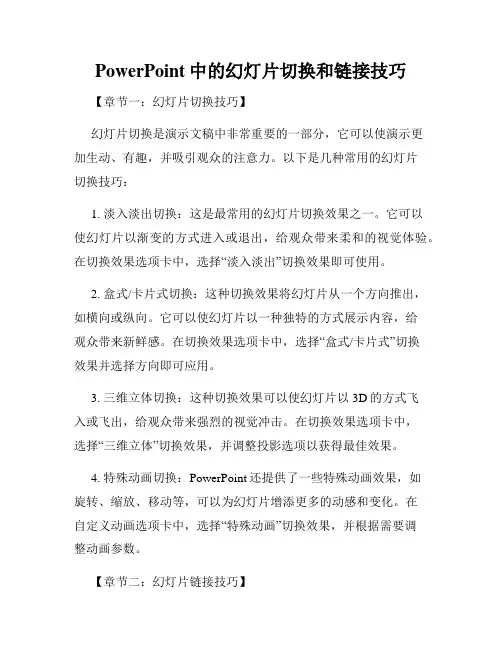
PowerPoint中的幻灯片切换和链接技巧【章节一:幻灯片切换技巧】幻灯片切换是演示文稿中非常重要的一部分,它可以使演示更加生动、有趣,并吸引观众的注意力。
以下是几种常用的幻灯片切换技巧:1. 淡入淡出切换:这是最常用的幻灯片切换效果之一。
它可以使幻灯片以渐变的方式进入或退出,给观众带来柔和的视觉体验。
在切换效果选项卡中,选择“淡入淡出”切换效果即可使用。
2. 盒式/卡片式切换:这种切换效果将幻灯片从一个方向推出,如横向或纵向。
它可以使幻灯片以一种独特的方式展示内容,给观众带来新鲜感。
在切换效果选项卡中,选择“盒式/卡片式”切换效果并选择方向即可应用。
3. 三维立体切换:这种切换效果可以使幻灯片以3D的方式飞入或飞出,给观众带来强烈的视觉冲击。
在切换效果选项卡中,选择“三维立体”切换效果,并调整投影选项以获得最佳效果。
4. 特殊动画切换:PowerPoint还提供了一些特殊动画效果,如旋转、缩放、移动等,可以为幻灯片增添更多的动感和变化。
在自定义动画选项卡中,选择“特殊动画”切换效果,并根据需要调整动画参数。
【章节二:幻灯片链接技巧】幻灯片链接是指在演示文稿中添加链接,使用户可以点击链接跳转到其他幻灯片、其他文档或者网页。
以下是几种常用的幻灯片链接技巧:1. 内部链接:将幻灯片之间相互链接可以方便地导航演示文稿,使观众可以根据需要自由地浏览内容。
在“插入”菜单中选择“超链接”,然后选择“本文档”选项,即可选择要链接到的幻灯片。
2. 外部链接:除了链接到其他幻灯片,还可以链接到其他文档或网页。
在插入菜单中选择“超链接”,然后选择“已存在的文件或网页”,在弹出的对话框中选择要链接的文件或输入要链接的网址。
3. 按钮链接:可以在幻灯片中添加按钮,然后将按钮与其他幻灯片或文档进行链接。
在插入菜单中选择“形状”,选择一个按钮形状并绘制到幻灯片上,然后右键单击按钮,选择“超链接”并进行链接设置。
4. 切换动作链接:可以利用切换动作链接创建互动效果,通过点击屏幕上的某个区域来切换到其他幻灯片。
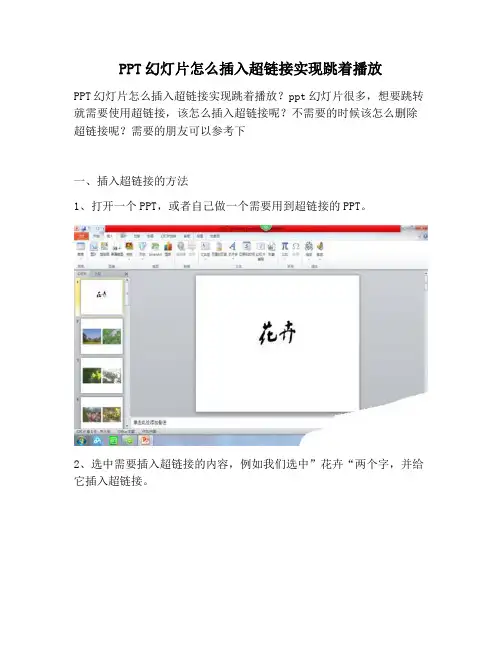
PPT幻灯片怎么插入超链接实现跳着播放
PPT幻灯片怎么插入超链接实现跳着播放?ppt幻灯片很多,想要跳转就需要使用超链接,该怎么插入超链接呢?不需要的时候该怎么删除超链接呢?需要的朋友可以参考下
一、插入超链接的方法
1、打开一个PPT,或者自己做一个需要用到超链接的PPT。
2、选中需要插入超链接的内容,例如我们选中”花卉“两个字,并给它插入超链接。
3、单击菜单栏中的”插入“,在”链接“那一栏找到”超链接“,单击超链接。
4、会出现一个窗口,在左侧的链接到选择”本文档中的位置“,然后会出现在PPT中的每一张幻灯片。
5、我们可以选择我们需要链接的幻灯片,单击一下,在右边会出现这张幻灯片的预览模式。
6、有了超链接之后,字体的颜色会发生变化。
我们只需要在播放幻灯片的时候,单击有了超链接的字,幻灯片就会自动播放到我们说链接的那张幻灯片。
二、删除链接的教程
1、先选中插入了超链接的字,然后在菜单栏找到”插入“,”超链接“,在弹出的窗口的右下角有一个”删除链接“,单击这个按钮即可删除之前插入的超链接。
注意事项:
不用的超链接也可以不用删除,只要播放的时候不要点击到就可以。
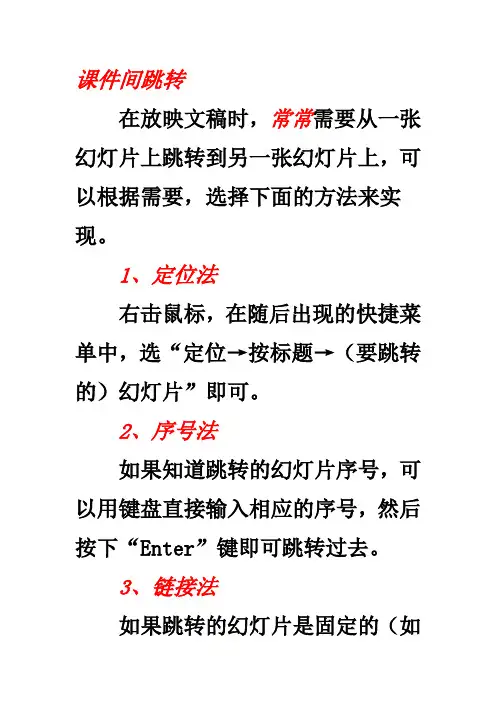
课件间跳转在放映文稿时,常常需要从一张幻灯片上跳转到另一张幻灯片上,可以根据需要,选择下面的方法来实现。
1、定位法右击鼠标,在随后出现的快捷菜单中,选“定位→按标题→(要跳转的)幻灯片”即可。
2、序号法如果知道跳转的幻灯片序号,可以用键盘直接输入相应的序号,然后按下“Enter”键即可跳转过去。
3、链接法如果跳转的幻灯片是固定的(如果从12号跳转到18号),要制作时,将两张幻灯片超级链接起来:选中12号幻灯片中的某个任意对象(图片、文本框,或者插入一个图形等),执行“插入→超链接”命令(或直接按“Ctrl+K”组合键),打开“插入超链接”对话框(如图G),在右侧选中“本文档中的位置”选项,然后在中间选中18号幻灯片(参见图G),确定返回。
以后播放到12号幻灯片时,如果要跳转到18号幻灯片上,只要单击一下前面选中的对象就行了。
[注意]:仿照上面的操作,将18号幻灯片与12或13号幻灯片链接起来,即可快速跳转回来。
配色方案的使用通过配色方案,我们可以将色彩单调的幻灯片重新修饰一番。
①在“幻灯片设计”任务窗格中,点击其中的“配色方案”选项,展开内置的配色方案(如图O)。
②选中一组应用了某个母版的幻灯片中任意一张,单击相应的配色方案,即可将该配色方案应用于此组幻灯片(效果如图P)。
[注意]:如果对内置的某种配色方案不满意,可以对其进行修改:选中相应的配色方案,点击任务窗格下端的“编辑配色方案”选项,打开“编辑配色方案”对话框(如图Q),双击需要更改的选项(如“阴影”),打开相应“调色板”(参见图Q),重新编辑相应的配色,然后确定返回就行了。
4、自选图形中的动作按钮在幻灯片上加入动作按钮,可以使用户在演示过程中方便地跳转到其它幻灯片,也可以播放影像、声音等,还可以启动应用程序。
选菜单:幻灯片放映-->动作按钮(或者“自选图形—>动作按钮”,选择子菜单上的按钮类型,然后在幻灯片上绘制出按钮,接下来会弹出“动作设置”对话框。
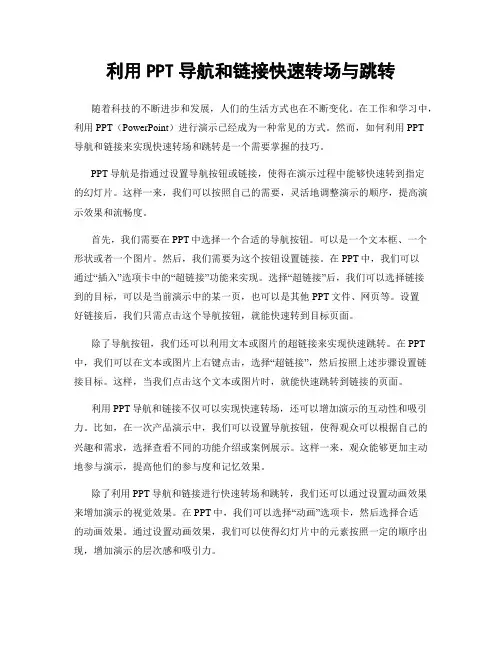
利用PPT导航和链接快速转场与跳转随着科技的不断进步和发展,人们的生活方式也在不断变化。
在工作和学习中,利用PPT(PowerPoint)进行演示已经成为一种常见的方式。
然而,如何利用PPT导航和链接来实现快速转场和跳转是一个需要掌握的技巧。
PPT导航是指通过设置导航按钮或链接,使得在演示过程中能够快速转到指定的幻灯片。
这样一来,我们可以按照自己的需要,灵活地调整演示的顺序,提高演示效果和流畅度。
首先,我们需要在PPT中选择一个合适的导航按钮。
可以是一个文本框、一个形状或者一个图片。
然后,我们需要为这个按钮设置链接。
在PPT中,我们可以通过“插入”选项卡中的“超链接”功能来实现。
选择“超链接”后,我们可以选择链接到的目标,可以是当前演示中的某一页,也可以是其他PPT文件、网页等。
设置好链接后,我们只需点击这个导航按钮,就能快速转到目标页面。
除了导航按钮,我们还可以利用文本或图片的超链接来实现快速跳转。
在PPT 中,我们可以在文本或图片上右键点击,选择“超链接”,然后按照上述步骤设置链接目标。
这样,当我们点击这个文本或图片时,就能快速跳转到链接的页面。
利用PPT导航和链接不仅可以实现快速转场,还可以增加演示的互动性和吸引力。
比如,在一次产品演示中,我们可以设置导航按钮,使得观众可以根据自己的兴趣和需求,选择查看不同的功能介绍或案例展示。
这样一来,观众能够更加主动地参与演示,提高他们的参与度和记忆效果。
除了利用PPT导航和链接进行快速转场和跳转,我们还可以通过设置动画效果来增加演示的视觉效果。
在PPT中,我们可以选择“动画”选项卡,然后选择合适的动画效果。
通过设置动画效果,我们可以使得幻灯片中的元素按照一定的顺序出现,增加演示的层次感和吸引力。
然而,我们在利用PPT导航和链接进行快速转场和跳转时,也需要注意一些问题。
首先,我们需要确保链接的目标是有效的,即所链接的页面存在且能够正确显示。
其次,我们需要避免设置过多的导航按钮和链接,以免给观众带来困扰和混乱。
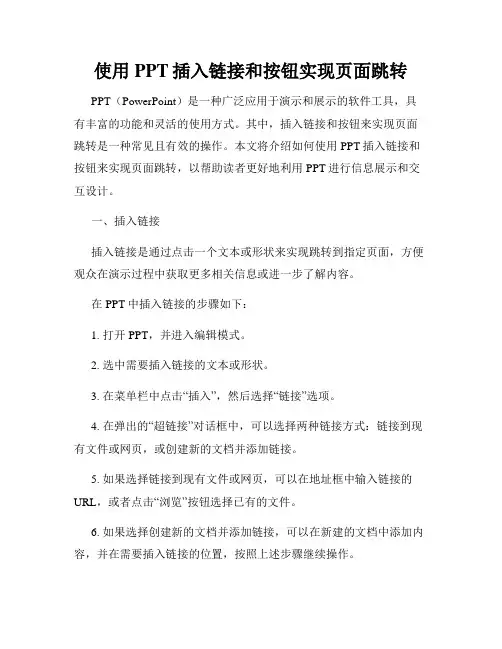
使用PPT插入链接和按钮实现页面跳转PPT(PowerPoint)是一种广泛应用于演示和展示的软件工具,具有丰富的功能和灵活的使用方式。
其中,插入链接和按钮来实现页面跳转是一种常见且有效的操作。
本文将介绍如何使用PPT插入链接和按钮来实现页面跳转,以帮助读者更好地利用PPT进行信息展示和交互设计。
一、插入链接插入链接是通过点击一个文本或形状来实现跳转到指定页面,方便观众在演示过程中获取更多相关信息或进一步了解内容。
在PPT中插入链接的步骤如下:1. 打开PPT,并进入编辑模式。
2. 选中需要插入链接的文本或形状。
3. 在菜单栏中点击“插入”,然后选择“链接”选项。
4. 在弹出的“超链接”对话框中,可以选择两种链接方式:链接到现有文件或网页,或创建新的文档并添加链接。
5. 如果选择链接到现有文件或网页,可以在地址框中输入链接的URL,或者点击“浏览”按钮选择已有的文件。
6. 如果选择创建新的文档并添加链接,可以在新建的文档中添加内容,并在需要插入链接的位置,按照上述步骤继续操作。
在插入链接时,需要注意以下几点:- 链接地址应该是准确的,确保能够正确跳转到指定的页面或文件。
- 链接文本或形状要清晰明了,能够吸引观众点击。
- 在插入链接时,可以选择在当前幻灯片中打开链接,或者在新窗口或选项卡中打开链接,以提供更好的使用体验。
二、插入按钮插入按钮是通过点击一个按钮形状来实现页面跳转,常用于制作导航菜单或交互式PPT演示。
在PPT中插入按钮的步骤如下:1. 打开PPT,并进入编辑模式。
2. 在菜单栏中点击“插入”,然后选择“形状”选项,选择需要作为按钮的形状,如矩形、圆形等。
3. 在幻灯片中点击并拖曳鼠标,绘制按钮的形状。
4. 右击绘制好的按钮形状,选择“设置形状格式”。
5. 在弹出的“形状格式”对话框中,选择“动作”选项卡。
6. 在“动作”选项卡中,选择“鼠标单击”下拉菜单,并选择“超链接到”选项。
7. 在“超链接到”下拉菜单中,可以选择链接到当前演示文稿的某个幻灯片、其他演示文稿、网页、电子邮件地址等。
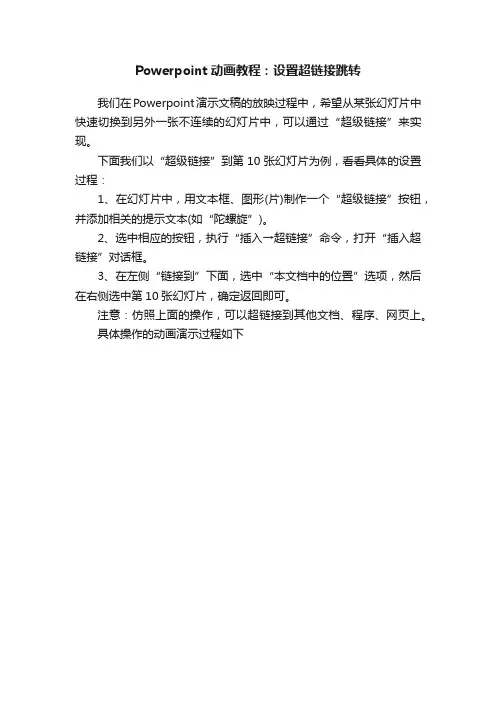
Powerpoint动画教程:设置超链接跳转
我们在Powerpoint演示文稿的放映过程中,希望从某张幻灯片中快速切换到另外一张不连续的幻灯片中,可以通过“超级链接”来实现。
下面我们以“超级链接”到第10张幻灯片为例,看看具体的设置过程:
1、在幻灯片中,用文本框、图形(片)制作一个“超级链接”按钮,并添加相关的提示文本(如“陀螺旋”)。
2、选中相应的按钮,执行“插入→超链接”命令,打开“插入超链接”对话框。
3、在左侧“链接到”下面,选中“本文档中的位置”选项,然后在右侧选中第10张幻灯片,确定返回即可。
注意:仿照上面的操作,可以超链接到其他文档、程序、网页上。
具体操作的动画演示过程如下。
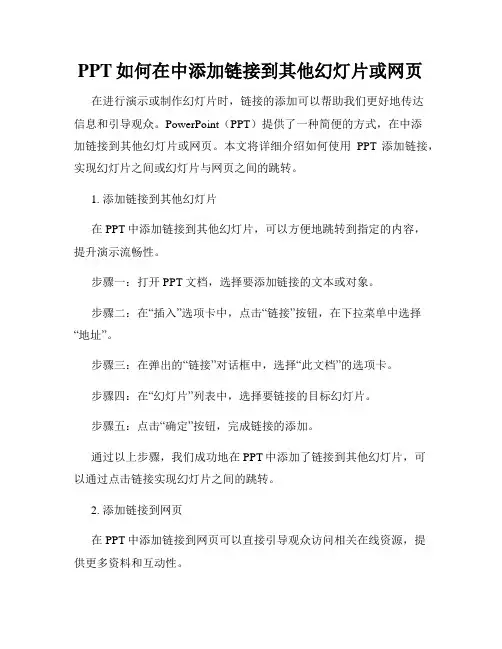
PPT如何在中添加链接到其他幻灯片或网页在进行演示或制作幻灯片时,链接的添加可以帮助我们更好地传达信息和引导观众。
PowerPoint(PPT)提供了一种简便的方式,在中添加链接到其他幻灯片或网页。
本文将详细介绍如何使用PPT添加链接,实现幻灯片之间或幻灯片与网页之间的跳转。
1. 添加链接到其他幻灯片在PPT中添加链接到其他幻灯片,可以方便地跳转到指定的内容,提升演示流畅性。
步骤一:打开PPT文档,选择要添加链接的文本或对象。
步骤二:在“插入”选项卡中,点击“链接”按钮,在下拉菜单中选择“地址”。
步骤三:在弹出的“链接”对话框中,选择“此文档”的选项卡。
步骤四:在“幻灯片”列表中,选择要链接的目标幻灯片。
步骤五:点击“确定”按钮,完成链接的添加。
通过以上步骤,我们成功地在PPT中添加了链接到其他幻灯片,可以通过点击链接实现幻灯片之间的跳转。
2. 添加链接到网页在PPT中添加链接到网页可以直接引导观众访问相关在线资源,提供更多资料和互动性。
步骤一:同样,在PPT中选择要添加链接的文本或对象。
步骤二:在“插入”选项卡中,点击“链接”按钮,在下拉菜单中选择“地址”。
步骤三:在弹出的“链接”对话框中,选择“网页”的选项卡。
步骤四:在文本框中输入要链接的网页地址,或者复制粘贴已有的网页链接。
步骤五:点击“确定”按钮,完成链接的添加。
通过以上步骤,我们成功地在PPT中添加了链接到网页,可以通过点击链接直接访问相关的在线内容。
3. 添加超链接样式为了让链接在PPT中更加显眼和易于识别,我们可以通过编辑链接的样式进行个性化调整。
步骤一:选中已添加的链接文本或对象。
步骤二:在“开始”选项卡中,点击“字体”或者“形状样式”按钮,打开格式化操作菜单。
步骤三:在格式化操作菜单中,选择合适的字体颜色、字号、背景颜色等样式调整。
步骤四:点击“确定”按钮,完成链接样式的编辑。
通过以上步骤,我们可以为链接添加个性化样式,使其在PPT中更加醒目。
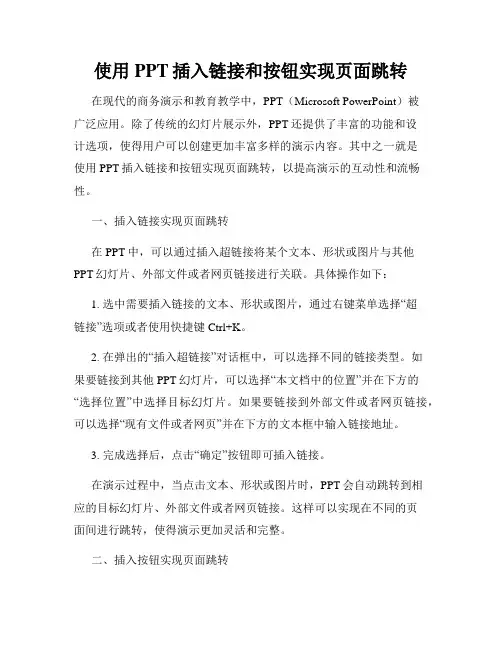
使用PPT插入链接和按钮实现页面跳转在现代的商务演示和教育教学中,PPT(Microsoft PowerPoint)被广泛应用。
除了传统的幻灯片展示外,PPT还提供了丰富的功能和设计选项,使得用户可以创建更加丰富多样的演示内容。
其中之一就是使用PPT插入链接和按钮实现页面跳转,以提高演示的互动性和流畅性。
一、插入链接实现页面跳转在PPT中,可以通过插入超链接将某个文本、形状或图片与其他PPT幻灯片、外部文件或者网页链接进行关联。
具体操作如下:1. 选中需要插入链接的文本、形状或图片,通过右键菜单选择“超链接”选项或者使用快捷键Ctrl+K。
2. 在弹出的“插入超链接”对话框中,可以选择不同的链接类型。
如果要链接到其他PPT幻灯片,可以选择“本文档中的位置”并在下方的“选择位置”中选择目标幻灯片。
如果要链接到外部文件或者网页链接,可以选择“现有文件或者网页”并在下方的文本框中输入链接地址。
3. 完成选择后,点击“确定”按钮即可插入链接。
在演示过程中,当点击文本、形状或图片时,PPT会自动跳转到相应的目标幻灯片、外部文件或者网页链接。
这样可以实现在不同的页面间进行跳转,使得演示更加灵活和完整。
二、插入按钮实现页面跳转除了文本、形状或图片,PPT还提供了插入按钮的功能,通过按钮来实现页面跳转。
具体操作如下:1. 在PPT中选择“插入”选项卡,在工具栏中找到“形状”或者“图形”,点击“形状”或者“图形”下拉菜单中的“按钮”。
2. 在PPT中点击并拖拽鼠标,绘制按钮的形状。
3. 点击“形状填充”选项卡,设置按钮的样式、颜色和效果。
4. 选中按钮,通过右键菜单选择“超链接”选项或者使用快捷键Ctrl+K,进行按钮的链接设置。
按照前面插入链接的步骤,在“插入超链接”对话框中选择目标幻灯片、外部文件或者网页链接。
5. 完成链接设置后,点击“确定”按钮即可插入按钮。
在演示过程中,当点击按钮时,PPT会自动跳转到相应的目标幻灯片、外部文件或者网页链接。
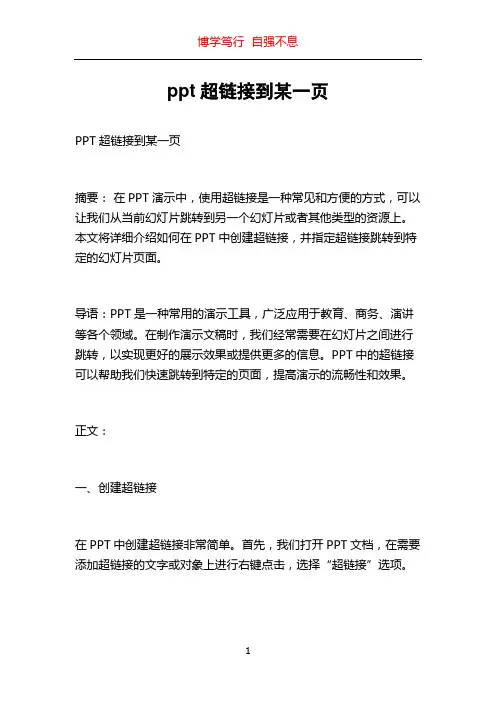
ppt超链接到某一页PPT超链接到某一页摘要:在PPT演示中,使用超链接是一种常见和方便的方式,可以让我们从当前幻灯片跳转到另一个幻灯片或者其他类型的资源上。
本文将详细介绍如何在PPT中创建超链接,并指定超链接跳转到特定的幻灯片页面。
导语:PPT是一种常用的演示工具,广泛应用于教育、商务、演讲等各个领域。
在制作演示文稿时,我们经常需要在幻灯片之间进行跳转,以实现更好的展示效果或提供更多的信息。
PPT中的超链接可以帮助我们快速跳转到特定的页面,提高演示的流畅性和效果。
正文:一、创建超链接在PPT中创建超链接非常简单。
首先,我们打开PPT文档,在需要添加超链接的文字或对象上进行右键点击,选择“超链接”选项。
然后,在弹出的对话框中,我们可以选择不同的链接类型,包括跳转到其他幻灯片、跳转到网页、跳转到文件等。
在本文中,我们关注的是如何实现跳转到其他幻灯片页面的超链接。
二、跳转到其他幻灯片在创建超链接时,我们需要选择“跳转到幻灯片”,然后在下拉菜单中选择目标幻灯片页面。
PPT会自动在目标页面的文本或对象上插入超链接。
另外,我们还可以通过手动输入幻灯片编号或点击“已存在的幻灯片”来选择目标幻灯片。
如果需要跳转到文档中的非连续页面,可以通过输入页面编号的方式实现。
三、快捷跳转在PPT中,我们可以利用自动编号功能给每个幻灯片添加编号,并通过编号来快速跳转到对应的页面。
具体操作是选中幻灯片,然后选择菜单栏的“幻灯片”-“幻灯片布局”-“用于幻灯片的编号”。
这样,每个幻灯片都会自动添加编号,我们只需要在添加超链接的时候输入对应的编号即可。
这样的方法非常便捷,可以大大提高工作效率。
四、超链接样式调整除了基本的超链接功能,PPT还提供了丰富的样式调整选项,使得超链接更加美观和突出。
我们可以通过以下几种方式对超链接进行样式调整:1. 修改超链接文本样式:选中超链接文本,通过字体、颜色、大小等设置修改文本样式。
2. 修改超链接对象样式:选中超链接对象,通过边框、填充色等设置修改对象样式。
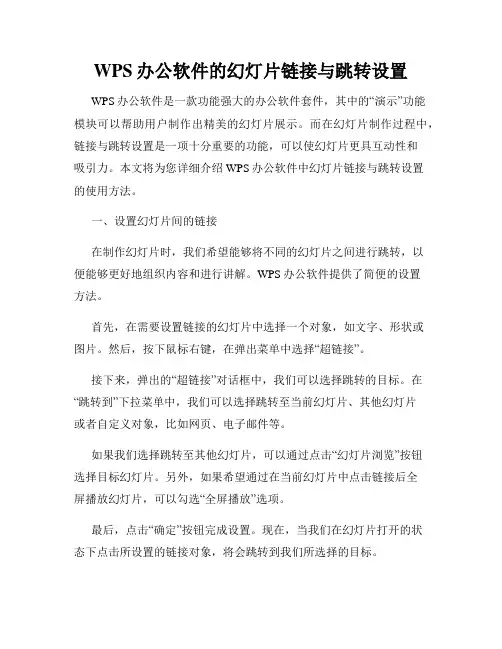
WPS办公软件的幻灯片链接与跳转设置WPS办公软件是一款功能强大的办公软件套件,其中的“演示”功能模块可以帮助用户制作出精美的幻灯片展示。
而在幻灯片制作过程中,链接与跳转设置是一项十分重要的功能,可以使幻灯片更具互动性和吸引力。
本文将为您详细介绍WPS办公软件中幻灯片链接与跳转设置的使用方法。
一、设置幻灯片间的链接在制作幻灯片时,我们希望能够将不同的幻灯片之间进行跳转,以便能够更好地组织内容和进行讲解。
WPS办公软件提供了简便的设置方法。
首先,在需要设置链接的幻灯片中选择一个对象,如文字、形状或图片。
然后,按下鼠标右键,在弹出菜单中选择“超链接”。
接下来,弹出的“超链接”对话框中,我们可以选择跳转的目标。
在“跳转到”下拉菜单中,我们可以选择跳转至当前幻灯片、其他幻灯片或者自定义对象,比如网页、电子邮件等。
如果我们选择跳转至其他幻灯片,可以通过点击“幻灯片浏览”按钮选择目标幻灯片。
另外,如果希望通过在当前幻灯片中点击链接后全屏播放幻灯片,可以勾选“全屏播放”选项。
最后,点击“确定”按钮完成设置。
现在,当我们在幻灯片打开的状态下点击所设置的链接对象,将会跳转到我们所选择的目标。
二、设置幻灯片内部的链接除了设置幻灯片之间的链接,WPS办公软件还提供了设置幻灯片内部的链接的功能。
这样,我们可以在同一幻灯片内部进行内容之间的跳转,使演示更加灵活多样。
要设置幻灯片内部链接,同样需要选中一个对象,比如文字、形状或图片。
然后,右键点击对象,在菜单中选择“超链接”。
在弹出的“超链接”对话框中,选择“跳转到”下拉菜单中的“本文档内的位置”。
然后,在“位置”部分,我们可以选择跳转到当前幻灯片的其他内容位置,如标题、段落或者特定的形状。
如果我们选择跳转到特定的形状位置,可以点击“幻灯片浏览”按钮,选择目标形状。
如果希望在跳转时全屏播放幻灯片,可以勾选“全屏播放”选项。
最后,点击“确定”按钮,设置完成。
现在,当我们在幻灯片中点击所设置的链接对象,将会跳转到我们所选择的目标位置。
PPT如何使用插入超链接到其他幻灯片使用PPT(Microsoft PowerPoint)创建幻灯片演示时,插入超链接可以方便地连接不同的幻灯片,使演示更具交互性和导航性。
本文将详细介绍PPT如何使用插入超链接到其他幻灯片的步骤和技巧。
一、打开PPT软件并创建新的幻灯片首先,双击打开PPT软件,点击“新建演示文稿”创建一个新的幻灯片演示。
二、插入多个需要超链接的幻灯片在新建的演示文稿中,可以插入多个需要添加超链接的幻灯片。
点击“开始”标签下的“幻灯片”按钮,在弹出的幻灯片模板列表中选择一个适合的布局。
三、添加文本或图片作为超链接的触发元素在需要添加超链接的幻灯片中,选择一个文本框或者插入图片框,作为超链接的触发元素。
双击文本框或图片框,输入需要展示的文字或插入需要的图片。
四、选择超链接的目标幻灯片选中触发元素后,点击“插入”标签下的“链接”按钮,在弹出的菜单中选择“幻灯片”,进入超链接设置界面。
五、设置超链接在超链接设置界面中,可以选择目标幻灯片,即需要跳转到的幻灯片。
点击“幻灯片”选项卡,在列表中选择目标幻灯片的序号。
六、完成超链接设置设置目标幻灯片后,点击“确定”按钮,即可完成超链接的设置。
此时,触发元素将被添加超链接的样式标识,表示可以点击进行幻灯片的跳转。
七、测试和调整超链接为了确保超链接的正确性和可用性,可以进行测试和调整。
点击“幻灯片放映”按钮,开始演示。
在展示过程中,点击触发元素,会跳转到目标幻灯片。
如需调整超链接,可以重复前面的步骤进行修改。
使用插入超链接到其他幻灯片有助于提升演示的交互性和可导航性。
通过以上步骤,你可以轻松地在PPT中插入超链接,并按照自己的需求进行设置和调整。
使得幻灯片演示更加生动、流畅和具有引导效果。
至此,我们已经介绍了PPT如何使用插入超链接到其他幻灯片的方法。
希望这篇文章对你有所帮助,祝你在使用PPT创建演示时能够灵活运用超链接功能,打造出精彩的幻灯片演示。
PPT如何在中插入幻灯片链接以实现快速跳转PowerPoint是一款广泛使用的幻灯片制作工具,它不仅可以帮助用户制作精美的演示文稿,还提供了许多丰富的功能来增强演示效果。
其中之一就是通过在PPT中插入幻灯片链接来实现快速跳转。
本文将向您介绍如何在PPT中插入幻灯片链接以及实现跳转的方法。
一、添加幻灯片链接在开始介绍如何添加幻灯片链接之前,请确保您已经打开了您要编辑的演示文稿。
1. 选择需要添加链接的文本或图像在PPT中,您可以选择将文本或图像作为链接的触发点。
只需单击并拖动以选择要添加链接的文本或图像。
2. 打开“插入”选项卡在PPT的顶部菜单栏上,点击“插入”选项卡以打开插入功能的相关选项。
3. 选择“链接”功能在“插入”选项卡下,找到“链接”功能组。
这个功能组包含了各种与链接相关的选项。
4. 选择“幻灯片链接”在“链接”功能组中,选择“幻灯片链接”选项。
这将打开一个弹出菜单,其中列出了当前演示文稿中的所有幻灯片。
5. 选择目标幻灯片在弹出的菜单中,选择您希望链接跳转到的目标幻灯片。
您可以通过单击幻灯片名称或输入幻灯片编号来快速定位到目标幻灯片。
6. 确认链接设置在选择了目标幻灯片后,点击“确定”按钮以确认您的链接设置。
此时,您的文本或图像将显示为链接的样式,并且将在点击后跳转到目标幻灯片。
二、实现快速跳转一旦您在PPT中成功添加了幻灯片链接,您还可以进行一些额外的设置,以便快速实现幻灯片之间的跳转。
1. 设定幻灯片切换方式在PPT中,您可以选择不同的幻灯片切换方式,以增加您的演示效果。
要更改幻灯片之间的切换方式,请执行以下操作:- 点击幻灯片左侧的垂直标尺,以选中所有幻灯片。
- 在顶部菜单栏上选择“幻灯片切换”选项卡。
- 在“切换”功能组中选择您喜欢的切换效果。
2. 设置链接样式为了让观众能够更清楚地辨认出链接,您可以对链接的样式进行一些设置。
要更改链接样式,请执行以下操作:- 选中已经添加链接的文本或图像。
PowerPoint幻灯片快速导航技巧准确跳转到指定幻灯片PowerPoint是一种广泛应用于演示文稿制作的软件,它提供了许多功能和工具来帮助用户创建出色的幻灯片展示。
在大型演讲或会议中,准确地找到并跳转到指定的幻灯片变得至关重要。
本文将介绍一些PowerPoint幻灯片快速导航技巧,以实现准确定位和跳转到指定的幻灯片。
1. 使用幻灯片缩略图在PowerPoint的左侧面板上,有一个幻灯片缩略图视图,它显示了每个幻灯片的缩略图和编号。
通过单击缩略图,您可以快速选择要导航到的幻灯片。
您还可以使用鼠标滚轮轻松滚动以查看和定位其他幻灯片。
2. 使用键盘导航快捷键如果您更喜欢使用键盘进行操作,PowerPoint提供了一些快捷键,可帮助您快速导航到特定的幻灯片。
按下Ctrl + S将打开幻灯片缩略图视图。
在此视图中,您可以使用方向键或按下相应的幻灯片编号来选择要导航到的幻灯片。
按下回车键,将立即跳转到选定的幻灯片。
3. 使用导航超链接PowerPoint还允许您在幻灯片中创建导航超链接,将某一幻灯片与另一幻灯片关联起来。
通过创建超链接,您可以在呈现幻灯片时单击链接,快速跳转到其他幻灯片。
要创建一个导航超链接,选择要添加链接的文本、形状或图像,然后使用右键菜单选择“超链接”。
在弹出的窗口中,选择“幻灯片”选项,在目标列表中选择您希望跳转到的幻灯片。
4. 使用书签功能PowerPoint的书签功能可帮助您在幻灯片中创建标记,并在需要时迅速跳转到这些标记。
要设置书签,请定位到您希望标记的幻灯片,然后选择“插入”选项卡上的“书签”按钮。
在弹出的窗口中,为书签命名并点击“添加”。
在需要跳转到该书签的任何幻灯片中,选择“插入”选项卡上的“超链接”按钮,并在目标列表中选择所需的书签。
5. 使用“幻灯片浏览”视图“幻灯片浏览”是PowerPoint的一种特殊视图,它允许您在全屏模式下查看和演示幻灯片。
在“幻灯片浏览”视图中,您可以使用键盘上的左/右箭头键来逐个浏览幻灯片,并随时指定跳转到特定的幻灯片。
超链接是一种允许我们同其他网页或站点之间进行连接的元素,有了它,我们就可以在网页与网页之间进行跳转,相信很多朋友还不知道PPT超链接怎么做吧,其实不难,看完本教程你就会有所收获。
另外为大家带来了PPT中怎么修改加了超级链接的字体颜色?感兴趣的朋友可以了解下。
描述:如何在PPT中更改超级链接颜色呢?
1、单击“设计”选项卡的“主题”设置组中的“颜色”按钮,在下拉菜单的最后选择“新建主题颜色”。
2、弹出“新建主题颜色”对话框,单击“超链接”和“已访问过的超链接”项,将其设定成所需颜色,再单击“保存”按钮。
添加链接的过程
①启动PowerPoint2007,在文本框输入文字之后,选中文字,单击菜单栏--插入--链接--超链接。
②选择原有文件或网页,在下面地址栏输入网站地址。
这是添加网页链接的方法。
③确定之后,看看文字,颜色发生了变化,证明已经添加了超链接。
④F5键播放幻灯片,单击文字即可跳转到指定页面。
PPT如何利用幻灯片的链接功能进行跳转和导航幻灯片演示是现代演示文档中常用的一种方式,而PPT作为最为常用的幻灯片演示软件之一,其功能和使用方法备受广大用户关注和喜爱。
在设计PPT时,利用幻灯片的链接功能进行跳转和导航是提高演示效果和用户体验的重要手段。
本文将介绍PPT如何利用幻灯片的链接功能进行跳转和导航,并提供相应的操作步骤和注意事项。
一、为什么需要利用幻灯片的链接功能进行跳转和导航在一般的PPT演示中,通常需要将多个相关的内容进行有机的组合和展示。
如果每一页幻灯片都按照顺序播放,可能会因为内容之间的关联性不强而导致用户的阅读体验下降。
同时,如果幻灯片中存在需要详细展示的内容,只通过图片和文字无法充分呈现。
这时,通过利用幻灯片的链接功能,可以更加灵活地实现内容的跳转和导航,为用户提供更好的阅读和浏览体验。
二、1. 为幻灯片添加超链接在PPT编辑模式下,选择需要添加链接的文本、图片或形状,并右键点击,选择“超链接(H)”选项。
在弹出的对话框中,可以选择链接到当前文档中的其他幻灯片、其他PPT文档、网页、电子邮件等。
根据需要选择相应的链接目标,并点击“确定”按钮即可完成添加超链接的操作。
2. 设置幻灯片间的跳转在设计多个幻灯片之间的跳转时,可以通过设置自定义链接来实现。
选择需要设置跳转的文本、图片或形状,在“超链接”对话框中选择“本文档中的位置”,并在“选择位置”选项中选择目标幻灯片。
点击“确定”按钮,即可设置完成幻灯片间的跳转。
在播放模式下,点击相应的链接元素即可实现幻灯片之间的跳转。
3. 利用导航按钮进行跳转除了通过文本、图片等元素进行跳转外,PPT还提供了导航按钮功能,方便用户快速导航和跳转到目标幻灯片。
在PPT编辑模式下,选择合适的元素(如形状或按钮),并添加相应的动作。
在动作选项中,选择“导航”-“下一页”或“上一页”,即可设置导航按钮的跳转功能。
在播放模式下,点击导航按钮即可快速跳转到下一页或上一页。
使用PPT插入链接和按钮实现页面跳转在现代信息时代,PPT(PowerPoint)已成为一种非常常见的演示工具。
除了展示图片和文字外,PPT还可以通过插入链接和按钮来实现页面跳转。
本文将介绍如何使用PPT插入链接和按钮实现页面跳转的方法和步骤。
一、如何插入链接步骤一:打开PPT文档并选择需要插入链接的页面。
在菜单栏中点击“插入”,选择“超链接”。
步骤二:在弹出的“超链接”对话框中,选择“将此文档中的帧链接到”,然后选择“位置”。
步骤三:在“选择位置”对话框中,选择跳转到的页面,并点击“确定”。
步骤四:设置链接的样式。
在“超链接”对话框中,可以选择链接的颜色和下划线样式。
二、如何插入按钮步骤一:在需要插入按钮的页面上选择“插入”菜单栏中的“形状”。
步骤二:在“形状”中选择一个适合的按钮形状,比如矩形或圆角矩形。
步骤三:在页面上绘制按钮的大小和形状。
步骤四:编辑按钮的文本。
选中按钮,然后双击按钮上的文字,输入需要显示在按钮上的文本。
步骤五:设置按钮的样式。
选中按钮,右键点击按钮并选择“设置形状格式”,可以设置按钮的填充色、边框和阴影等样式。
三、如何设置按钮实现页面跳转步骤一:选中按钮,然后在菜单栏中点击“插入”,选择“超链接”。
步骤二:在弹出的“超链接”对话框中,选择“将此文档中的帧链接到”,然后选择“位置”。
在“选择位置”对话框中,选择跳转到的页面,并点击“确定”。
步骤三:测试按钮的功能。
通过点击按钮,可以快速跳转到所设置的页面。
四、如何进行其他设置和样式调整除了插入链接和按钮实现页面跳转外,您还可以通过设置其他属性来完善PPT的演示效果。
例如,您可以在“超链接”对话框中设置链接打开方式,包括在当前窗口打开、在新窗口打开或作为弹出窗口打开。
您还可以设置文本提示,以便在鼠标悬停在链接或按钮上时显示相关提示信息。
此外,您还可以对链接和按钮进行进一步的样式调整,如修改按钮的透明度、调整按钮的位置和大小等。
操作步骤
1、启动PowerPoint2013,首先单击菜单栏--插入--文本---文本框--横排文本框,利用文本框的方法在PowerPoint页面插入文字。
2、插入文本框和图形,输入文字,摆放到合适的位置,鼠标右键单击图形,从弹出的右键菜单中选择编辑文字。
3、新建几张幻灯片,复制粘贴,修改其中一些数据,得到第一、二、三、四季度的销售情况。
选中代表第一季度的图形,单击菜单栏--插入--超链接。
4、弹出插入超链接对话框,选择本文档中的位置,因为是第一季度的图形,所以我们链接到第一张幻灯片即可。
5、同理,第一张幻灯片中其他季度和其他幻灯片中的各个图形链接也是照这样的方法添加,最后,Shift+F5键播放幻灯片,直接点击右侧的链接即可快速跳转到指定页面。